نبذة : من خلال هذا البلجن يمكنك رفع ملفاتك -عن بعد- على سيرفرات أخرى ، مثل القيام بوضع بيانات FTP التي تمكنك من الرفع على سيرفر آخر ، وتمكنك أيضًا من استخدام مساحة تخزين موقع جوجل وموقع دروب بوكس ، بالإضافة إلى موقع أمزون وموقع Azure.
أولًا: إعدادات MoxieManager Enterprise:
1. قم بالدخول إلى لوحة تحكم الإدارة .
2. من قائمة إعدادات قم باختيار ( إعدادات البرامج المساعدة ) كما بالصورة التالية :
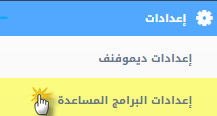
3. ستظهر لك قائمة قم باختيار " إعدادات MoxieManager Enterprise " كما بالصور التالية:

ستظهر لك الخيارات الخاصة بهذه الاعدادات كما بالصورة التالية:

- تفعيل MoxieManager Enterprise: يمكنك من تعطيل أو تفعيل مدير الملفات.
- مجلد MoxieManager Enterprise: وهو اسم المجلد الخاص بمدير الملفات على السيرفر.
- لغة MoxieManager Enterprise: وهي اللغة الخاصة بمدير الملفات ، والتي ستظهر عند التعامل معه.
- الخواص التي ترغب بتعطيلها: وهي الخواص التي ترغب بتعطيلها عن العمل أثناء استخدام مدير الملفات.
- تفعيل إنشاء المصغرات: يمكنك من تفعيل أو تعطيل إنشاء مصغرات للصور التي يتم رفعها.
- أقصى حجم للملفات: يمكنك من وضع أقصى حجم للملفات التي يتم رفعها.
- تفعيل التصغير التلقائي: يمكنك من تفعيل التصغير التلقائي للصور التي يتم رفعها باستخدام البلجن.
- أقصى عرض للصور: يمكنك من وضع عرض ثابت للصور التي يتم رفعها عن طريق مدير الملفات.
- أقصى ارتفاع للصور: يمكنك من وضع ارتفاع ثابت للصور التي يتم رفعها عن طريق مدير الملفات.
- دقة جودة التصغير الآلي: وهي دقة الجودة الخاصة بالصور التي يتم تصغيرها آليًا.
- Googledrive Client_Id: رقم العميل الخاص بك على مساحة الرفع على موقع جوجل ، لكي يتم حفظ الملفات بها.
- Dropbox Application id: رقم التطبيق الخاص بك على مساحة الرفع على موقع دروب بوكس ، لكي يتم حفظ الملفات بها.
- AmazonS3 publickey: الرقم العام لتطبيق موقع أمزون الخاص بك.
- AmazonS3 secretkey: المفتاح السري لتطبيق موقع أمزون الخاص بك.
- Azure account: الحساب الخاص بك على موقع Azure.
- Azure sharedkey: المفتاح المشترك لحساب Azure الخاص بك.
- إعدادات Ftp: وهي بيانات الـ FTP الخاصة بالمساحة التي سوف يتم رفع الملفات عليها عن بعد.
- تفعيل الرفع فوق الحالي: يمكنك من تفعيل أو تعطيل رفع الملفات فوق ملفات موجودة بنفس الاسم.
- البلجنات المفعلة: وهي البلجنات المرفقة للبلجن ؛ حيث يمكنك هذا الخيار من تفعيلها أو تعطيلها حسب رغبتك.
- الامتدادات المسموح بها: وهي الامتدادات المسموح برفعها باستخدام مدير الملفات.
- أقصى عدد للمفضلة: وهو أقصى عدد للسجلات المفضلة التي يتم الحفاظ عليها.
- أقصى عدد للسجلات المحفوظة: وهو أقصى عدد للسجلات التي يتم حفظها بمدير الملفات.
- مجلدات البلجن داخل مجلد contents: وهي المجلدات الخاصة بالبلجن ، والتي يتم رفع المحتويات بداخلها داخل مجلد contents.
- مسار مجلد الملفات: وهو مسار المجلد أو المجلدات التي ترغب في استخدامها أثناء عملية الرفع.
ثانيًا: نتيجة تفعيل البلجن وضبط إعداداته وتشغيله :
- رئيسية مدير الملفات:
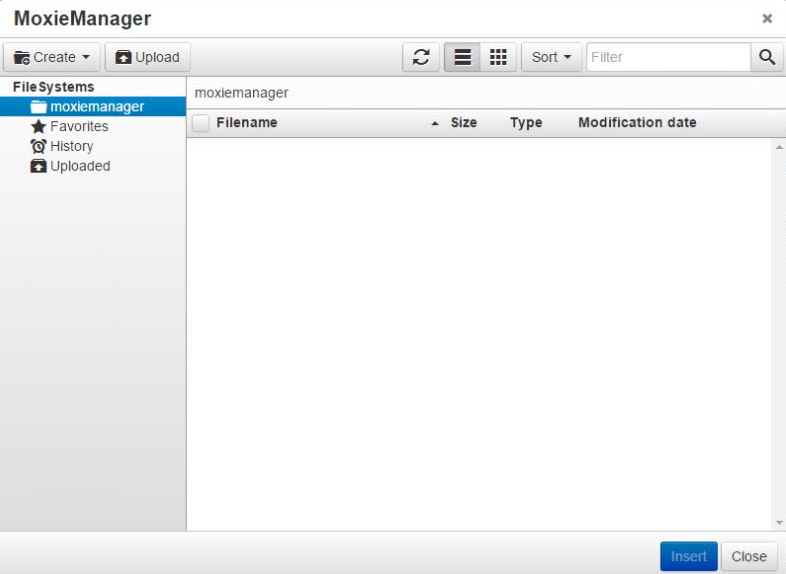
- إنشاء مجلدات داخل مدير الملفات:
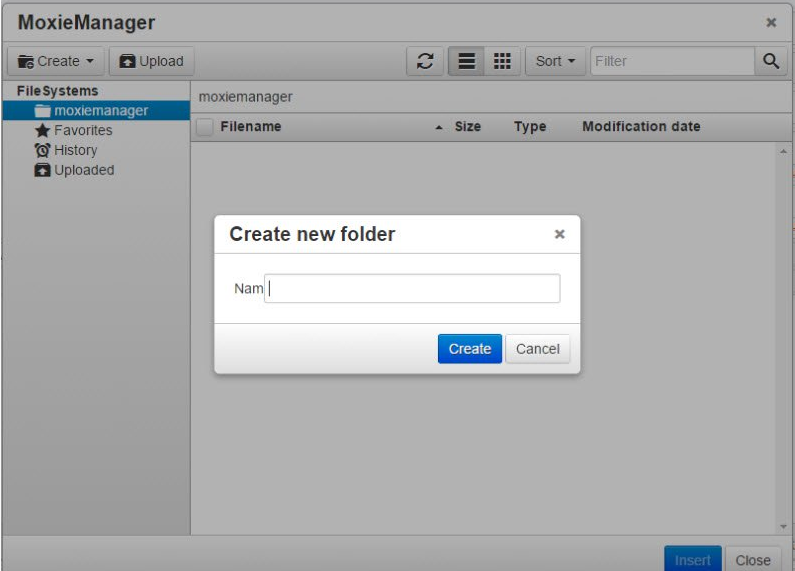
- رفع الملفات عن طريق مدير الملفات:
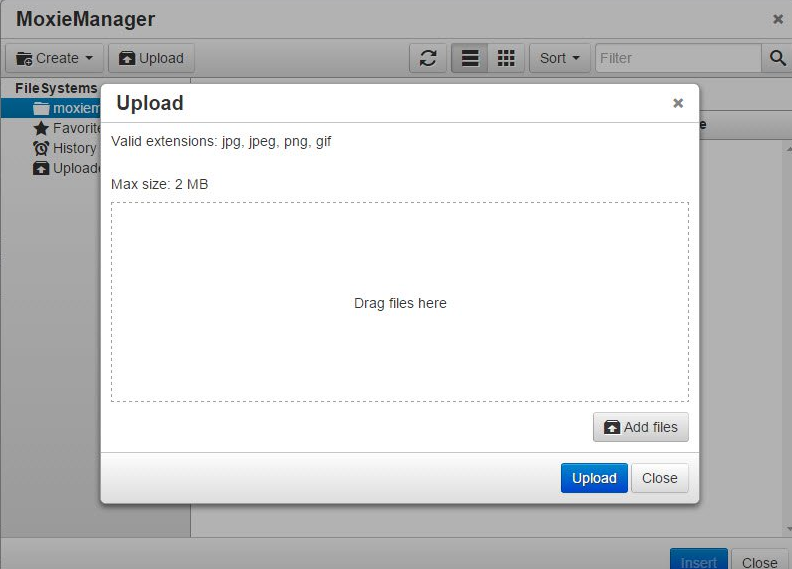
 يرجى الانتظار ...
يرجى الانتظار ...








